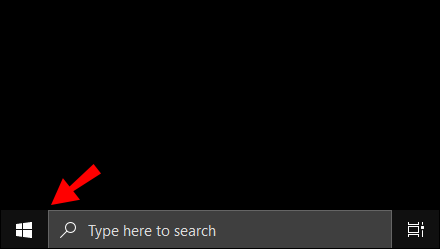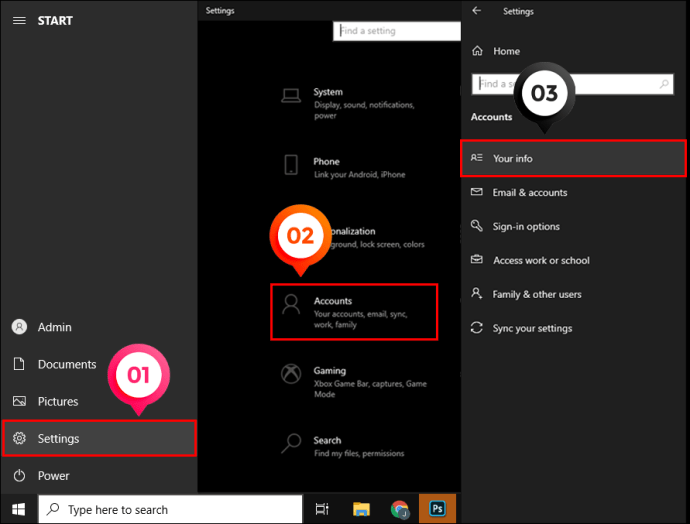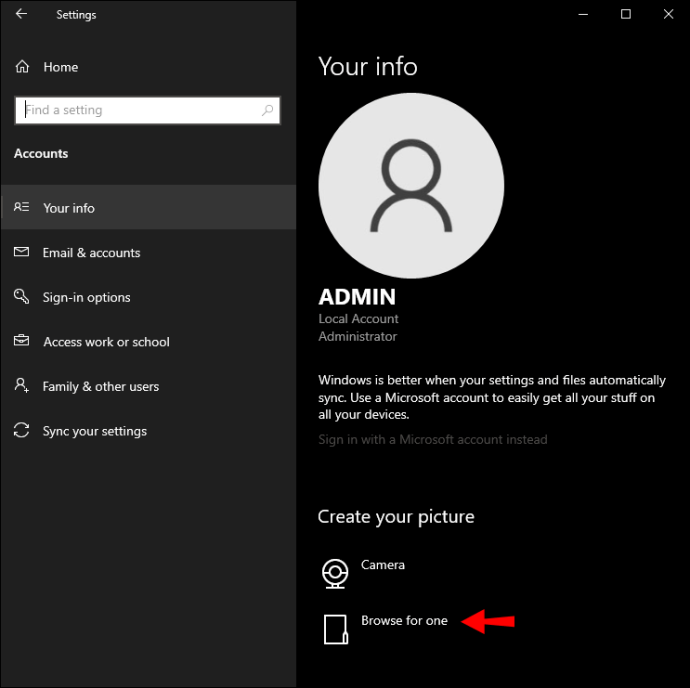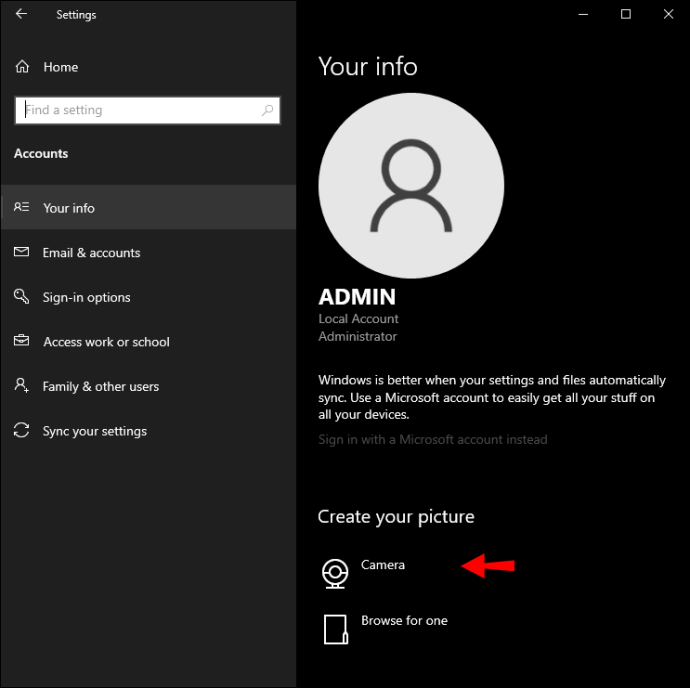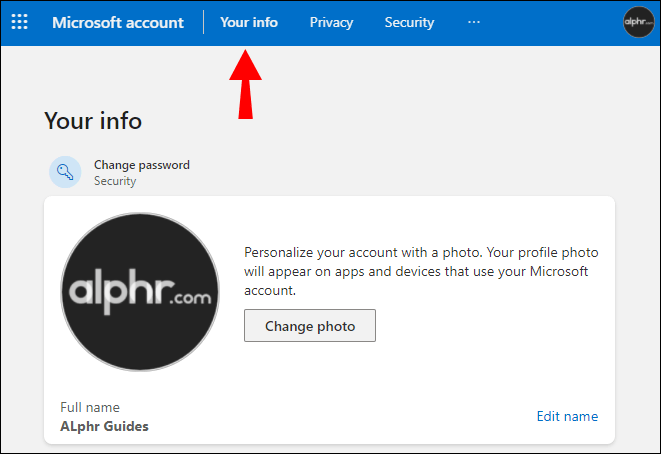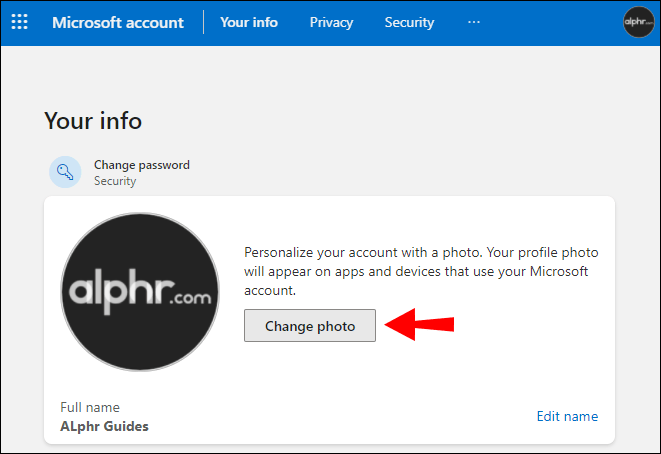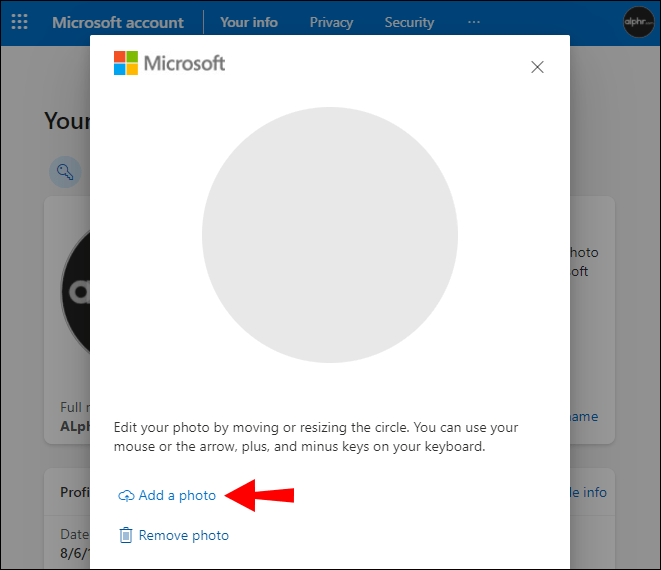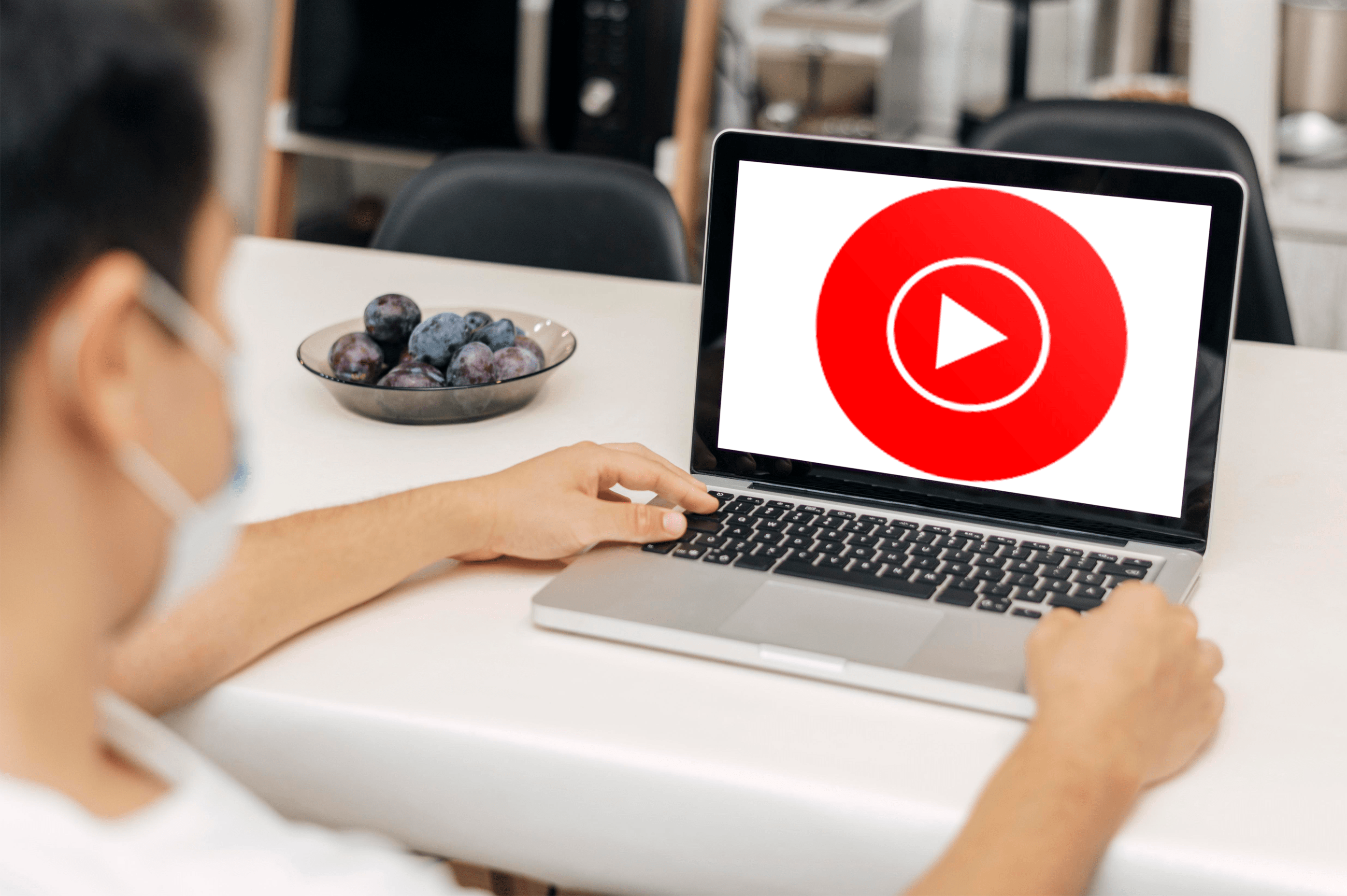Windows Giriş Resminizi Nasıl Değiştirirsiniz?
Windows 10 arayüzünün görünüşünü ve verdiği hissi değiştirmek isteyebilirsiniz ve en kolayı varsayılan ayarlarından bazılarını değiştirmek olacaktır. Belgelerinizin ve dosyalarınızın düzenlenme ve görüntülenme şeklinin yanı sıra renk şemalarında yapılan bir değişiklik, üretkenliğinizi artırmak ve aynı zamanda hoş bir deneyim yaşamak için mevcut seçeneklerden sadece birkaçıdır.

Bu makalede, Microsoft'un Windows 10'da oturum açma resminizi değiştirmeyi ve arayüzü zevkinize göre kişiselleştirmeyi ne kadar kolay hale getirdiğini göstereceğiz. SSS'lerimiz, giriş resimlerinin nasıl kaldırılacağını ve ebeveyn denetimlerinin nasıl ayarlanacağını içerir.
Windows Giriş Resminizi Nasıl Değiştirirsiniz?
Yerel hesabınızdaki resmi değiştirmek için; bu, erişmek için kullanıcı adınızı ve şifrenizi kullandığınız hesaptır, aşağıdakileri yapın:
- “Başlat” düğmesine tıklayın.
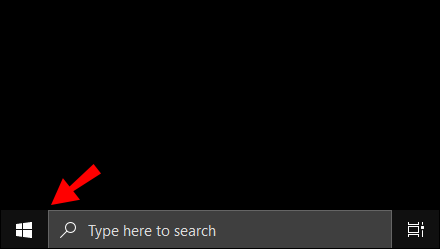
- Ardından “Ayarlar”, “Hesaplar” ve “Bilgileriniz” üzerine tıklayın.
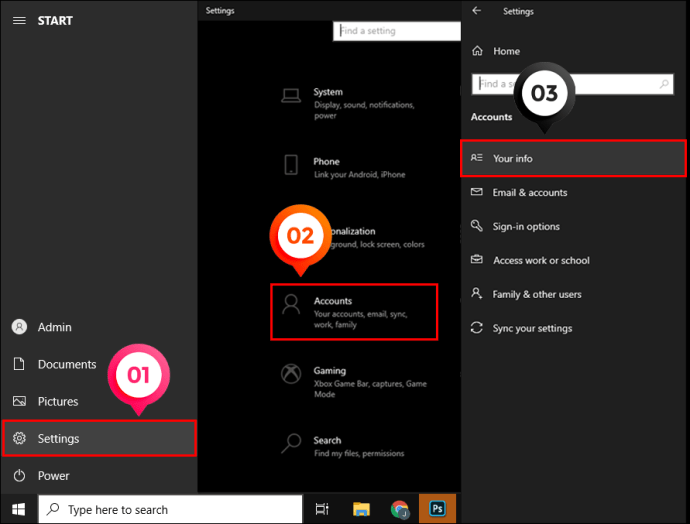
- "Resminizi oluşturun"un altında "Bir tanesine göz atın"ı tıklayın.
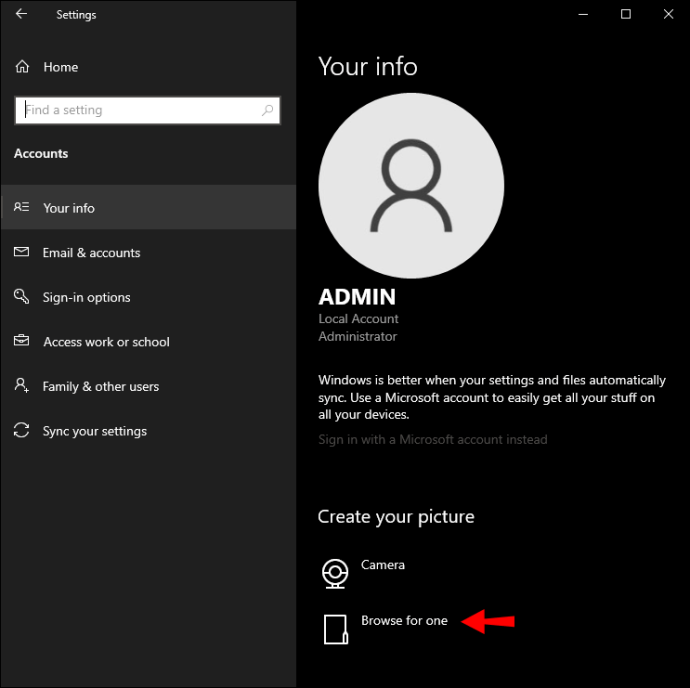
- Veya bir selfie çekmek için “Kamera”ya tıklayın.
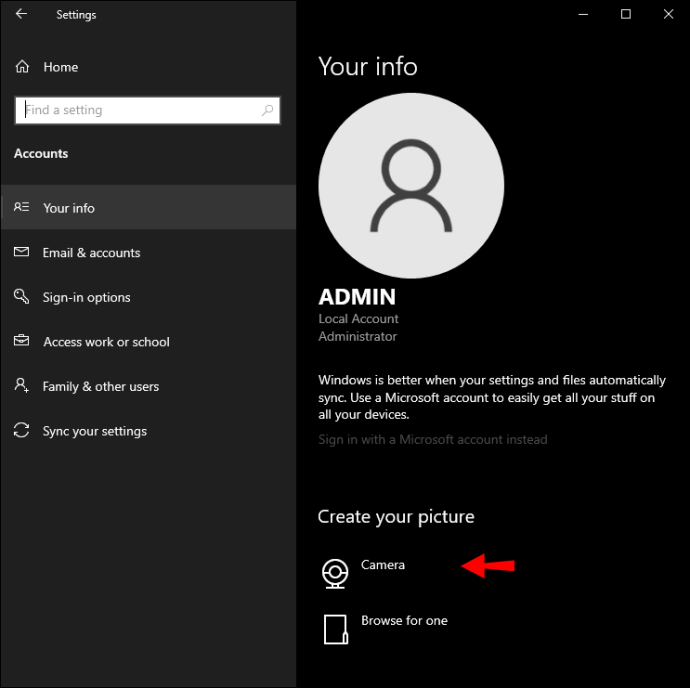
Erişmek için e-posta adresinizi ve parolanızı kullandığınız Microsoft hesap resminizi değiştirmek için aşağıdakileri yapın:
- account.microsoft.com'da oturum açın.
- “Bilgileriniz” üzerine tıklayın.
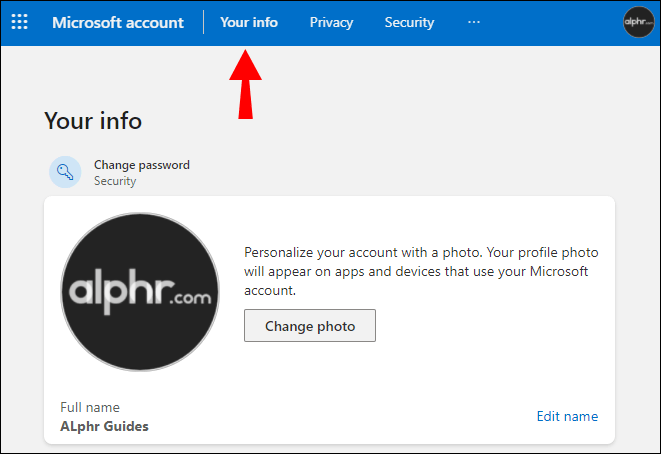
- "Fotoğrafı Değiştir"i seçin.
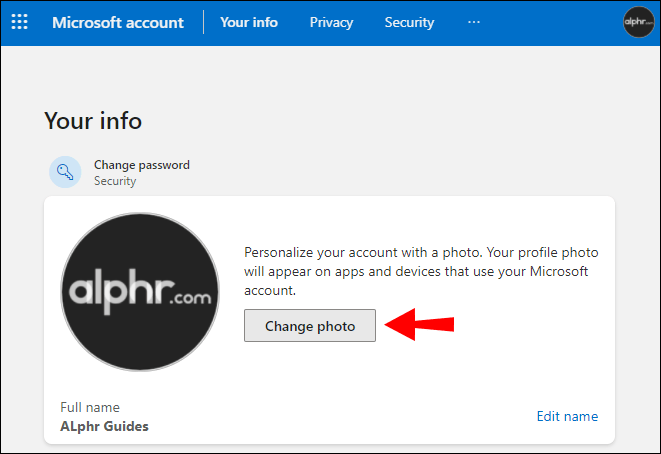
- “Yeni resim”i seçin, ardından yeni resmi seçin.
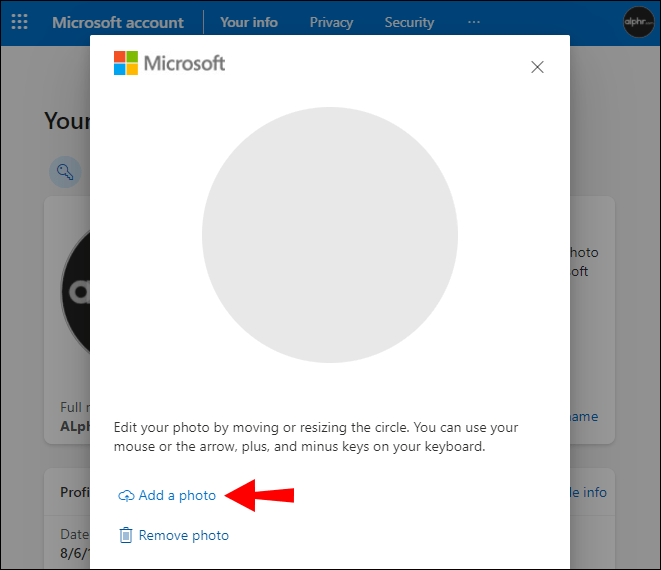
Profil Resminizi Nasıl Silebilirsiniz?
1. “Görev Çubuğu”ndan “Dosya Gezgini”ni başlatın.
· Veya “Başlat”a tıklayın ve ardından “Dosya gezgini”ne girin.

2. Şuraya gidin: “C:\Kullanıcılar\Adınız\AppData\Roaming\Microsoft\Windows\AccountPictures."

3. "adınız" yerine hesabınızın adını girin.
· “AppData” klasörü gizliyse, “Görüntüle” seçeneğine tıklayın ve bir klasördeki her şeyi görüntülemek için “Gizli Öğeler”in yanındaki onay kutusunu işaretleyin.

4. Ardından resmi silin.
Ek SSS
Windows 10'da nasıl selfie çekerim
1. Başlangıç ekranından Kamera uygulamasını başlatın.
· Kamera açılır ve kendinizi ekranda görürsünüz.
2. Gülümseyin ve fotoğrafı çekmek için Kamera düğmesine tıklayın. Ka-civciv fotoğraf çekme sesini duymalısın.
· Fotoğrafınız otomatik olarak “Resimler” klasöründeki “Kamera Rulosu” klasörüne gidecektir.
Windows 10 Görünümünüzü Değiştirme
Windows 10, üretken, tanıdık ve zevkli bir sanal çalışma ortamı için arabirimini özelleştirmenize olanak tanıyan bir dizi seçenek sunar.
Artık Windows oturum açma resminizi ve bir dizi başka kişiselleştirme yöntemini nasıl değiştireceğinizi gösterdiğimize göre, özelleştirme seçenekleriyle oynadınız mı? Eğer öyleyse, hangileri ve sonuçlardan memnun kaldınız? Aşağıdaki yorumlar bölümünde bize bildirin.